如何在 Mac 上使用“查找我的朋友”
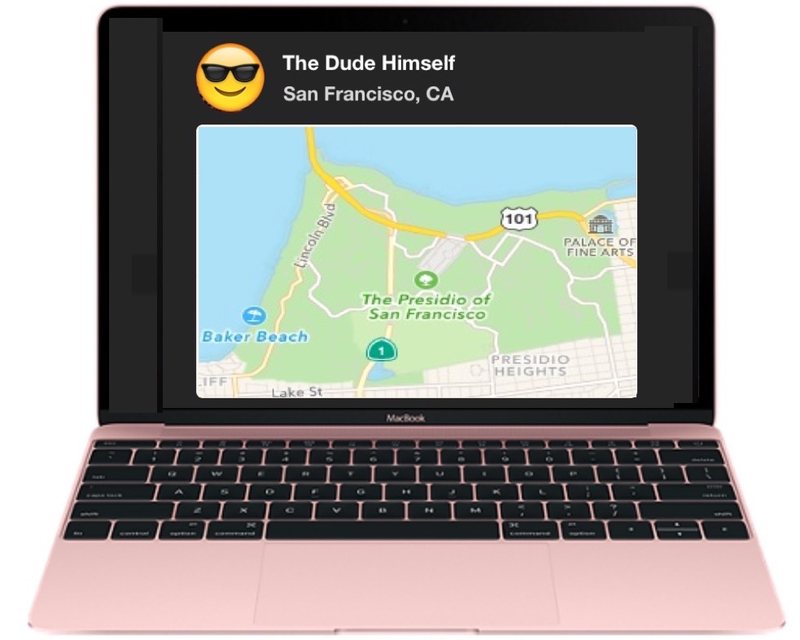
“查找我的朋友”是 Mac 上通知中心内的一个小部件,允许用户查看已选择与他们共享位置的朋友和家人的列表和位置。这有很多实际应用,但父母、密友和合作伙伴可能会发现它最有用。
此定位功能需要现代版本的 Mac OS X 可用,您至少需要 Mac OS X 10.11.x 或更高版本才能在 Mac 上运行,而且您显然需要一个一两个朋友通过 iOS 设备上的“查找我的朋友”应用与您分享他们的位置,或者如果他们 通过 iPhone 或 iPad 上的信息应用程序或 Mac 上的地图与您分享了他们的位置。
如何在 Mac OS X 中启用和使用“查找我的朋友”小部件
您首先需要启用该小部件,然后确保朋友或家人正在使用 iOS 中的“查找我的朋友”或主动共享他们的位置,以便在 Mac 上的列表中填充姓名。这是它的工作原理:
- 点击 Mac 菜单栏右上角的通知中心图标,然后点击“今天”视图
- 点击通知中心底部的“编辑”按钮
- 找到“查找我的朋友”并点击小部件名称旁边的绿色 (+) 添加按钮
- 点击“允许”该应用使用您的定位服务,然后点击“完成”
- 稍等一两分钟,与您分享位置的朋友和家人的名字将填充在 Mac 上的“查找我的朋友”小部件中,点击一个人的名字将显示一张包含他们当前位置的地图
- 显示带有人员当前位置的地图 – 点击他们的名字
- 显示此人的联系人卡片 – 点击他们的照片
- 在地图内导航 – 在显示他们的位置后在地图上单击并拖动
- 放大地图位置——双击地图
- 缩小地图位置 – 选项/ALT 点击地图
- 在地图应用中打开人物位置 – 双击人物图片




如果您想与朋友或家人一起尝试此功能,请先激活小部件,然后让他们或您自己通过 iPhone 和 iPad 上的“信息”分享您的当前位置,通过预装在每部 iPhone 上的“查找朋友”应用与您分享他们的位置,或者 来自 Mac 上的地图应用。稍等一两分钟,位置信息将显示在 Mac OS X 中的“查找我的朋友”小部件中,然后您可以单击它来查看地图或有关此人位置的其他信息。
这在很多方面都很有用,但它可能是父母跟踪孩子位置的最佳工具,因为您可以快速浏览 Mac 上的小部件并了解他们在哪里,是否是学校、公园、朋友家,或者他们去的任何其他地方。
如果您有五个以上的联系人与您共享他们的位置,请单击小部件中的“显示更多”按钮以在“查找我的朋友”中查看他们。
在 Mac OS X 上与“查找我的朋友”交互
尽管“查找我的朋友”小部件是通知中心中的一个小部件,但它是交互式的。以下是您可以在小部件中执行的一些操作:
![]()
这是一个很好的小部件,功能强大,但它确实值得在 Mac OS X 的地图应用程序中拥有自己的专用选项卡或部分,这样地图将更易于查看和交互。当然,您可以从小部件启动到地图,但如果已经在应用程序本身内就更好了,这将比一个通常被忽视的小型通知中心小部件更易于导航。
